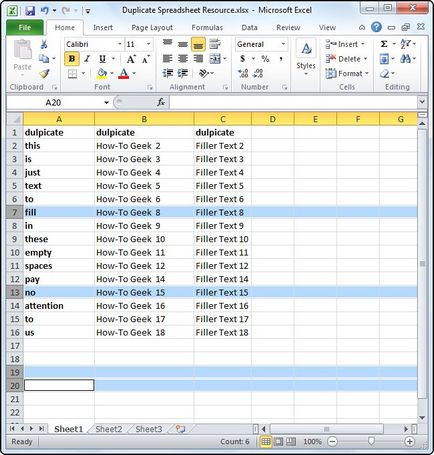Премахване на дублиращи се редове в ексел

Работа с Microsoft Excel, често е ситуация възниква, когато трябва да премахване на дублиращи се линии. Този процес може да се превърне в безсмислено, монотонен и отнема много време работа, но има и редица начини за опростяване на задачата. Днес ще разгледаме няколко удобни методи за намиране и премахване на дублиращи се редове в Excel. Като пример, помислете за следващата таблица на данни:
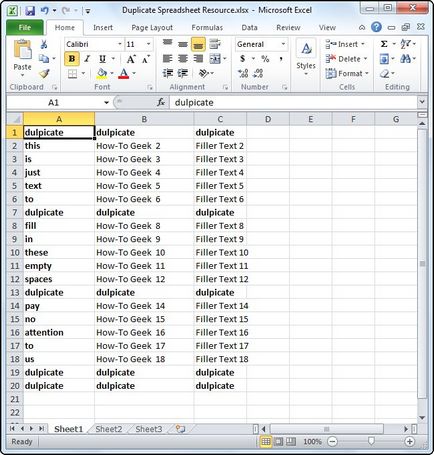
Вариант 1: Екипът Изтриване на дубликати в Excel
Microsoft Excel има вграден инструмент, който ви позволява да намерите и изтриете дублиращите се линии. Започнете с намирането на дублиращи се редове. Избирането на всяка клетка в таблицата и след това изберете цялата таблица, натиснете Ctrl + A.
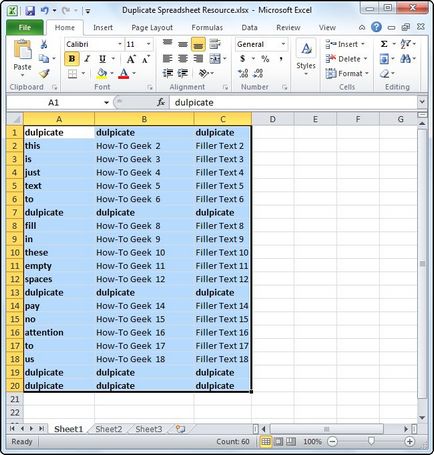
Щракнете върху раздела Дата (данни) и след това върху командата Премахване Дубликати (премахване на дублиращи се), както е показано по-долу.
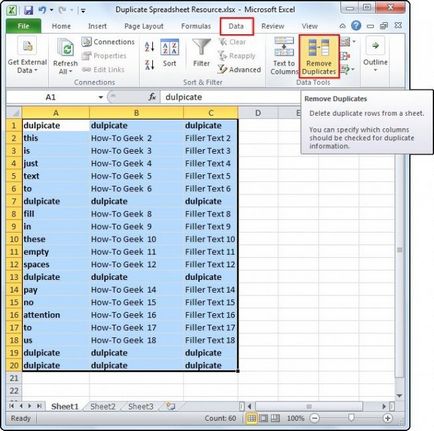
Вие ще видите диалогов прозорец малък Премахни Дубликати (премахване на дублиращи се). Може да се отбележи, че изборът на първия ред се премахва автоматично. Причината за това е флага определя в стъпка като данните ми заглавия (заглавия съдържат данни Моите).
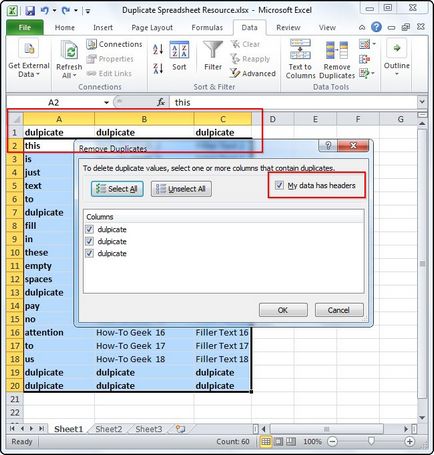
В нашия пример, без заглавия, тъй като масата започва с първата низ. Ето защо, премахнете отметката. По този начин, вие ще забележите, че цялата маса е отново избран и Графи (колони), ще се променят от dulpicate да Колона А. Б и В.
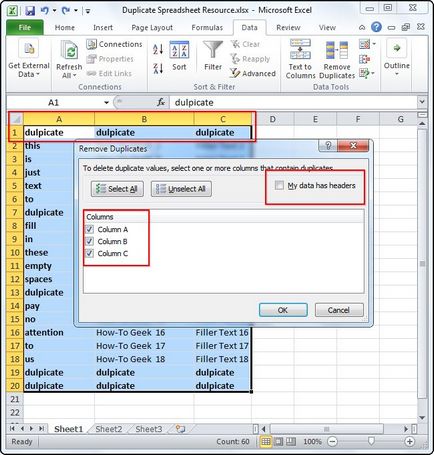
Сега, след като цялата таблица, се освети, натиснете OK. за отстраняване на дубликати. В нашия случай, всички редове с дублиращи данни се изтриват, с изключение на един. Цялата информация за това как да се отстранят се появява в диалоговия прозорец на изскачащи прозорци.
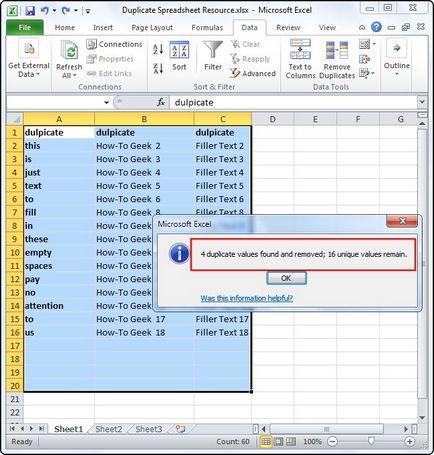
Вариант 2: Advanced филтър
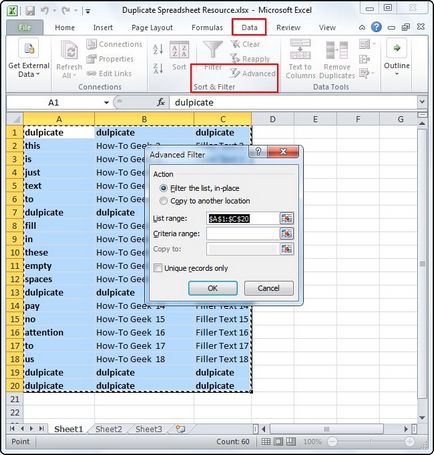
Сега трябва да изберете Уникални записи само (Уникални само на записите).
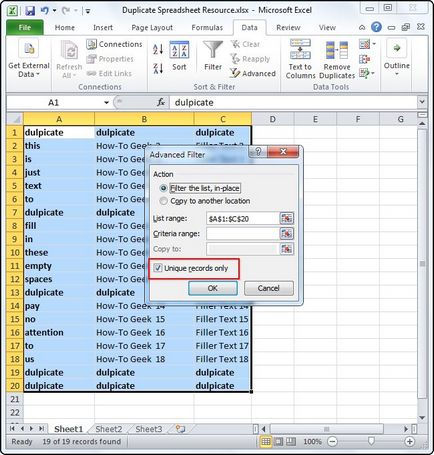
След като кликнете OK, всички дубликати, с изключение на един запис, ще бъдат изтрити в документа. В нашия пример, оставени два записа, тъй като първият екземпляр е открит в ред 1. Този метод автоматично открива позиции в таблицата. Ако искате да изтриете първия ред, ще трябва да го премахнете ръчно. Когато в първи ред са позиции, а не да се дублират, ще има само едно копие на съществуващите повторения.
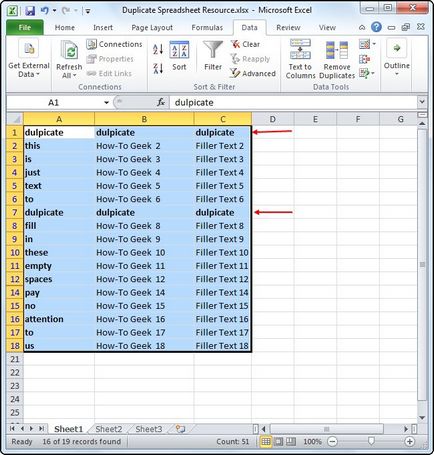
Вариант 3: Сменете
Този метод е полезен, когато трябва да се намери на дублиращи се редове в малки масички. Ние ще използваме инструмента за намиране и заместване (за търсене и замяна), която е вградена в всички продукти на Microsoft Office. Първо трябва да отворите Excel електронна таблица, която е предвидено да работят.
Откриване на масата, изберете клетката, чието съдържание искате да търсите и да се замени, и да го копирате. За да направите това, изберете желаното място и натиснете клавишната комбинация Ctrl + C.
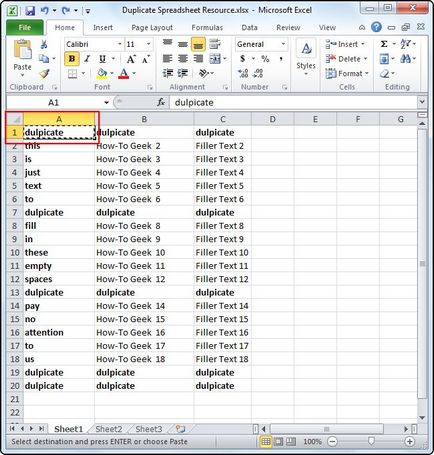
Копирайте думата, която искате да търсите, използвайте клавишната комбинация Ctrl + H. за да предизвика Търсене и Замяна на диалогов прозорец (за търсене и замяна). Поставете копирания думата с полето за търсене. натиснете Ctrl + V.
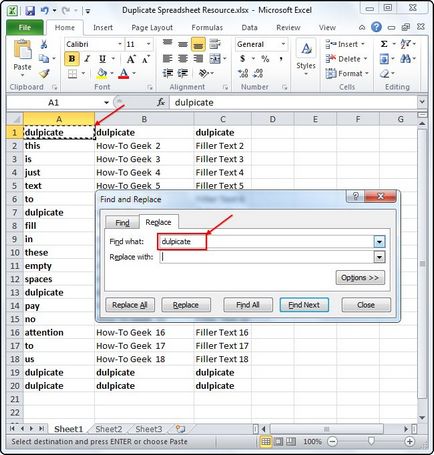
Щракнете върху бутона Options (Опции), за да се отвори допълнителен списък от опции. Задайте отметка до съдържание Мач цялата клетка (цялата клетка). Това е необходимо, тъй като в някои клетки търсите думи са поставени заедно с други думи. Ако не изберете тази опция, по невнимание може да премахне клетките, които искате да си тръгне. Уверете се, че всички други настройки, както е показано на фигурата по-долу.
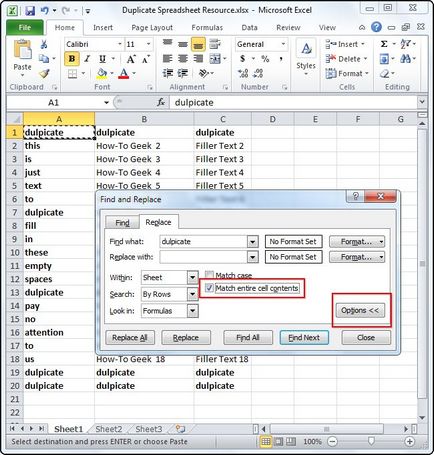
Сега трябва да въведете стойност в полето Замести с (замяна). В този пример ще използваме номер 1. Въведете стойност, щракнете върху Замести всички (Замяна на всички).
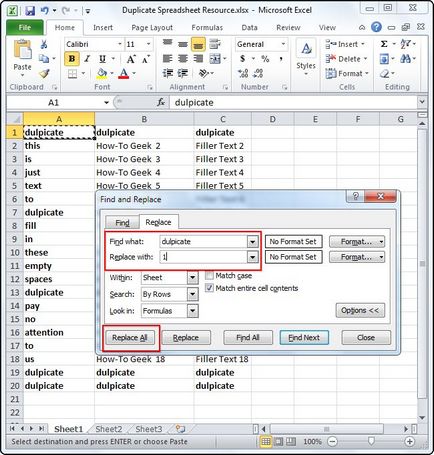
Може да забележите, че дублира всички стойности в клетките на таблицата, те ще бъдат заменени от 1. Ние използвахме стойност 1, защото тя е малка и се откроява в текста. Сега можете да добиете визуална представа за редовете, които имат дублиращи се стойности.
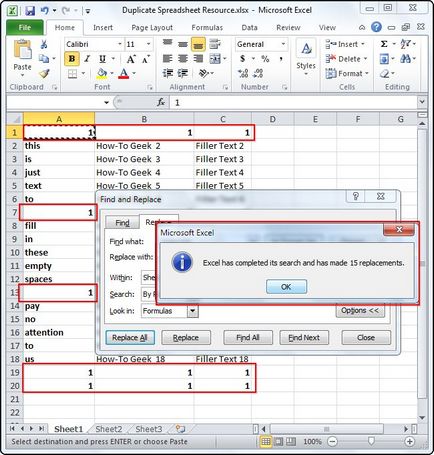
За да излезете от един от най-дубликати, просто въведете код обратно към линията, която е била заменена. В нашия случай, ние ще възстановим ценностите, в първия ред на таблицата.
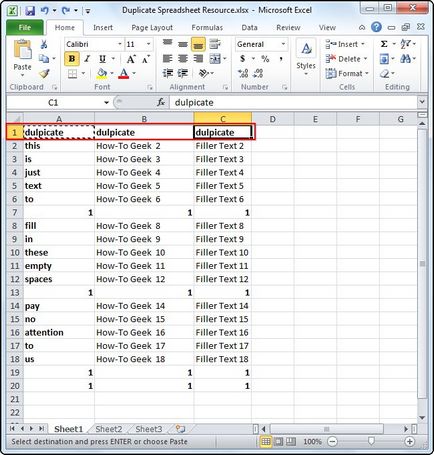
Определяне линии с дублирано съдържание, един по един, изберете ги, като задържите натиснат клавиша Ctrl.
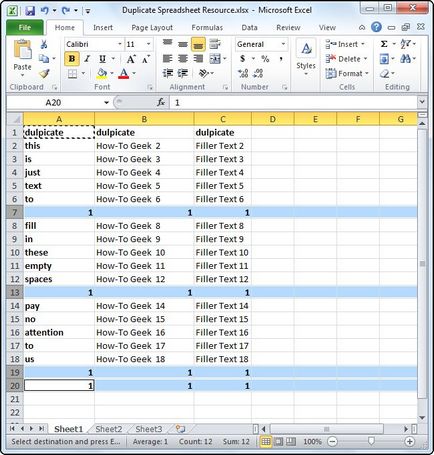
След като изберете всички линии, които искате да изтриете, щракнете с десния бутон върху заглавието на нито един от избраните редовете и кликнете върху Изтриване от контекстното меню (Изтриване). Не е необходимо да натиснете клавиша за изтриване на клавиатурата си, тъй като в този случай, извадете само съдържанието, а не клетъчни линията напълно.
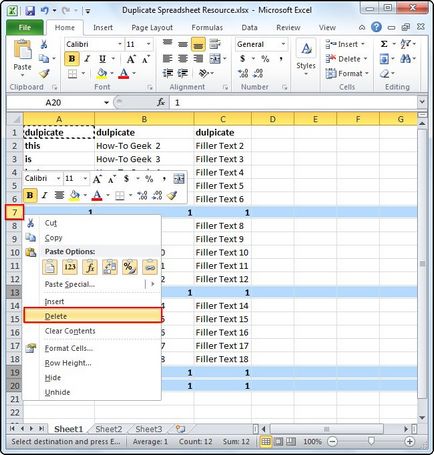
По този начин, може да забележите, че всички от останалите редове са уникални стойности.